Sangat mengecewakan apabila anda melayari laman web dan suaranya mati secara tiba-tiba, atau sama sekali tidak ada suara Baru-baru ini, banyak pengguna Firefox menghadapi masalah kehilangan audio. Sekiranya anda juga mengalami masalah ini, tarik nafas panjang dan cuba jalan keluar di bawah ini.
Pembaikan untuk dicuba:
Anda mungkin tidak perlu mencuba semuanya; jalankan senarai ini sehingga anda dapat mencari jalan yang sesuai untuk anda.
- Mulakan semula komputer anda
- Periksa tetapan suara anda
- Periksa peranti output Firefox
- Kemas kini pemacu audio anda
- Kemas kini Firefox
- Lumpuhkan add-on Firefox
- Kembalikan tetapan Firefox ke lalai
- Pasang semula Firefox
Betulkan 1: Mulakan semula komputer anda
Kadang-kadang masalah audio yang hilang hanyalah ralat sementara yang boleh anda perbaiki dengan menghidupkan semula PC anda.
But semula akan menghilangkan keadaan perisian semasa. Sekiranya kehilangan data, pastikan anda tidak membuka dokumen yang belum disimpan sebelum memulakan semula peranti anda.Sekiranya masalah anda berlanjutan selepas but semula, teruskan dengan penyelesaian seterusnya.
Betulkan 2: Periksa tetapan suara anda
Anda mungkin menghadapi masalah ini semasa Firefox diredam di komputer anda. Untuk mengetahui apakah itu masalah bagi anda, ikuti arahan di bawah:
1) Buka Firefox.
2) Klik kanan pada Ikon pembesar suara pada bar tugas, dan kemudian klik Buka pengadun kelantangan .

3) Pastikan tidak ada kawalan kelantangan yang diredam, atau di bahagian bawah.
Sekiranya ada kawalan kelantangan yang diredam, anda akan melihat bulatan merah dengan garis melaluinya di sebelah kawalan kelantangan. Dalam kes ini, klik Ikon pembesar suara untuk bersuara.
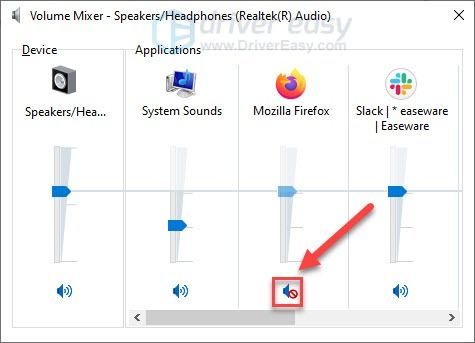
4) Periksa sama ada suaranya kembali sekarang.
Sekiranya ini tidak menyelesaikan masalah anda, teruskan ke penyelesaian seterusnya, di bawah.
Betulkan 3: Periksa peranti output Firefox
Sekiranya anda menggunakan peranti audio baru, kemungkinan Windows tidak menukar Firefox ke peranti baru anda. Untuk memperbaikinya, ubah peranti output Firefox secara lalai secara manual. Inilah caranya:
1) Pada papan kekunci anda, tekan Logo Windows kunci. Kemudian taip jumlah aplikasi dan klik Pilihan pengadun suara .
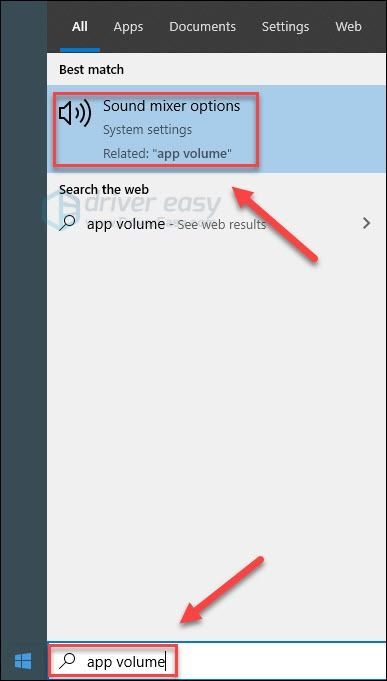
2) Tetapkan peranti output pilihan pada Firefox ke Lalai.
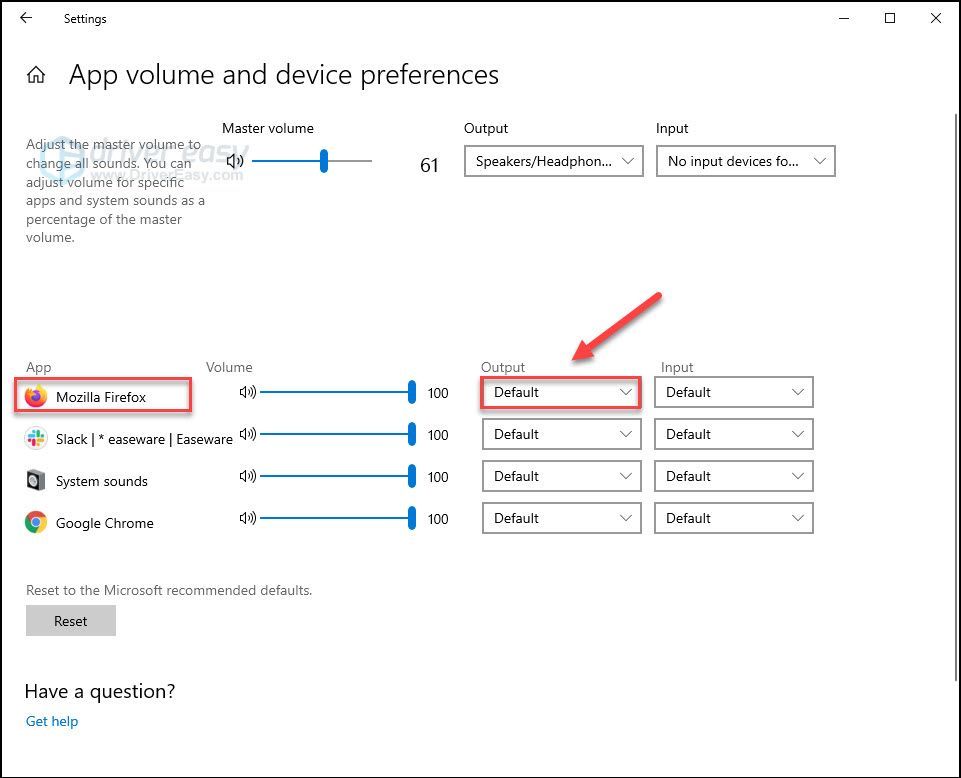
3) Buka semula Firefox untuk menguji masalah anda.
Sekiranya masih belum ada audio di Firefox, maka cuba perbaiki seterusnya di bawah.
Betulkan 4: Kemas kini pemacu audio anda
Salah satu penyebab masalah audio penyemak imbas yang paling biasa adalah pemacu audio yang ketinggalan zaman atau rosak.
Anda boleh mengemas kini pemacu peranti anda secara manual, jika anda senang melakukannya satu per satu. Tetapi ini memerlukan masa yang agak lama. Atau anda boleh mengemas kini semuanya hanya dengan beberapa klik Pemandu Mudah .
Driver Easy secara automatik akan mengenali sistem anda dan mencari pemacu yang betul untuknya. Anda tidak perlu mengetahui dengan tepat sistem komputer yang anda jalankan, anda tidak perlu mengambil risiko memuat turun dan memasang pemacu yang salah, dan anda tidak perlu risau membuat kesilapan semasa memasang.
Anda boleh mengemas kini pemacu anda secara automatik dengan versi Mudah atau versi Pro Easy. Tetapi dengan versi Pro memerlukan hanya 2 klik (dan anda mendapat sokongan penuh dan jaminan wang dikembalikan 30 hari):
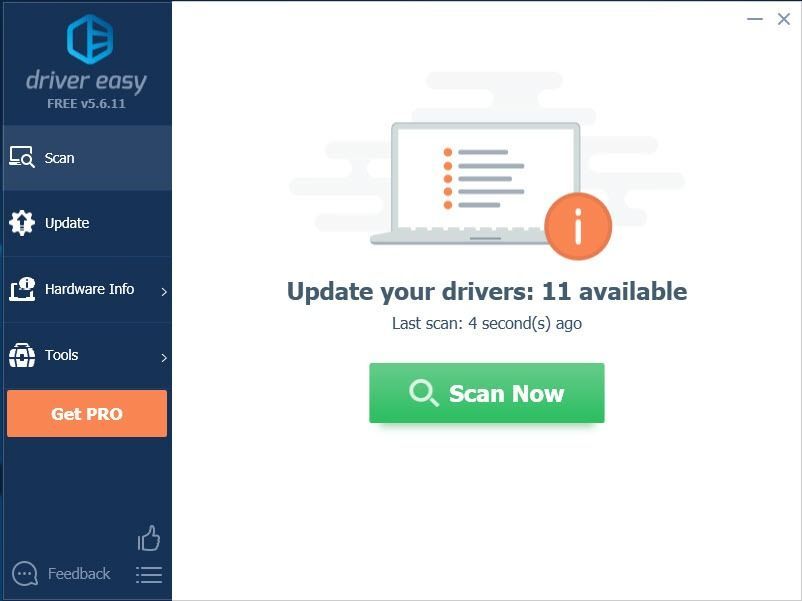
3) Klik Butang kemas kini di sebelah pemacu audio untuk memuat turun versi pemacu yang betul secara automatik, maka anda boleh memasangnya secara manual (anda boleh melakukannya dengan versi PERCUMA).
Atau klik Kemaskini semua untuk memuat turun dan memasang versi yang betul secara automatik semua pemacu yang hilang atau ketinggalan zaman pada sistem anda (ini memerlukan Versi Pro - anda akan diminta untuk meningkatkan apabila anda mengklik Kemas kini Semua).
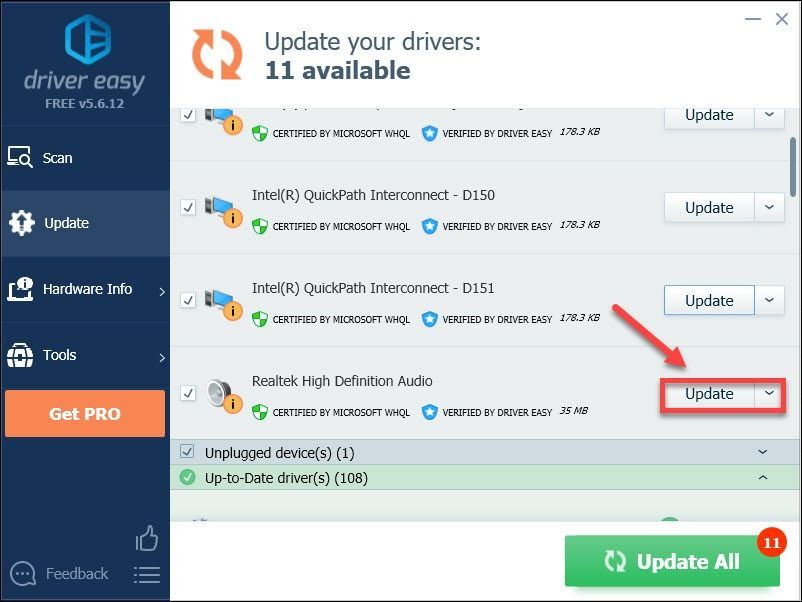
4) Buka semula Firefox untuk menguji masalah anda.
Sekiranya audio masih tidak berfungsi, teruskan dan cuba perbaiki seterusnya di bawah.
Betulkan 5: Kemas kini Firefox
Untuk memastikan Firefox berjalan dengan betul, anda harus terus mengemas kini. Inilah cara mengemas kini Firefox:
1) Klik ikon menu di sudut kanan atas, kemudian klik Tolonglah .
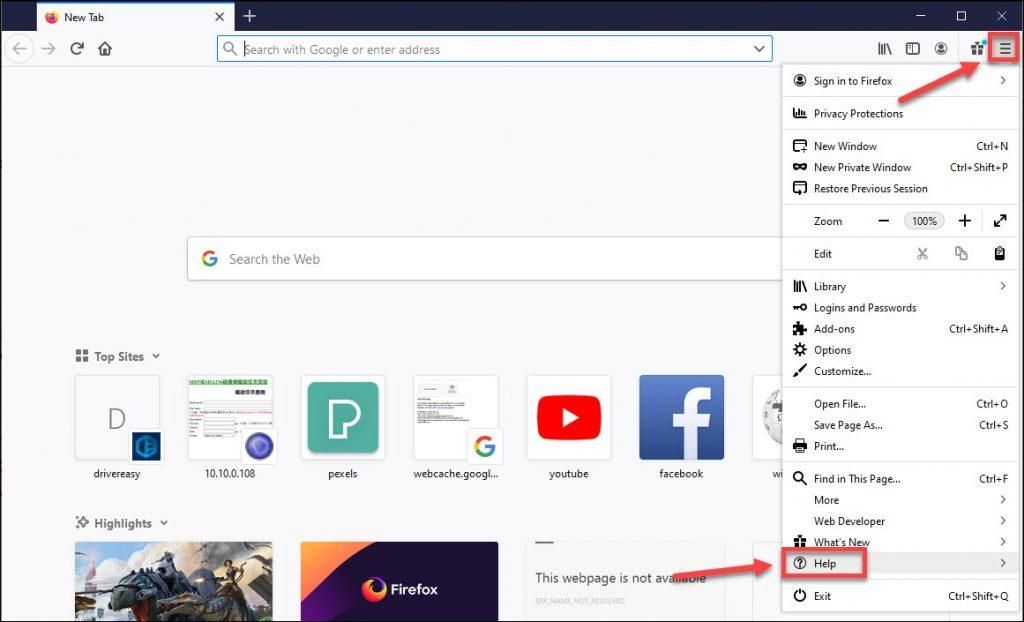
2) Klik Mengenai Firefox . Firefox kemudian akan memeriksa kemas kini dan memuat turunnya secara automatik.
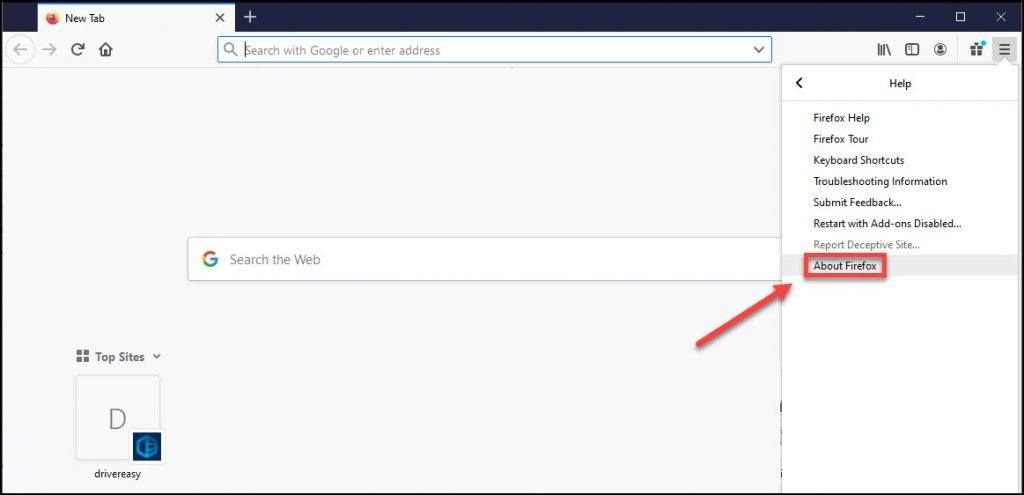
3) Mulakan semula Firefox untuk menguji masalah anda.
Sekiranya tidak ada kemas kini yang tersedia, atau jika mengemas kini Firefox tidak menyelesaikan masalah anda, teruskan dengan Perbaiki 6.
Betulkan 6: Lumpuhkan add-on Firefox
Alat tambah yang salah di atas Firefox juga boleh mempengaruhi fungsinya. Untuk menyelesaikan masalah audio Firefox yang disebabkan oleh tambahan tertentu, ikuti arahan di bawah:
1) Klik ikon menu di sudut kanan atas, kemudian klik Tolonglah .
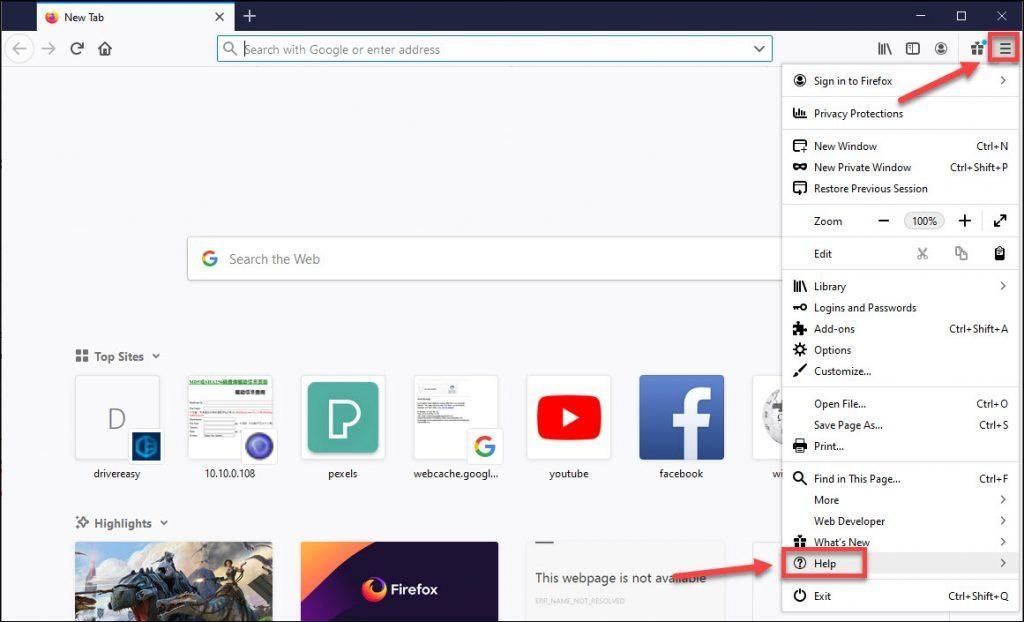
2) Pilih Mulakan semula dengan Tambah Dinyahdayakan .
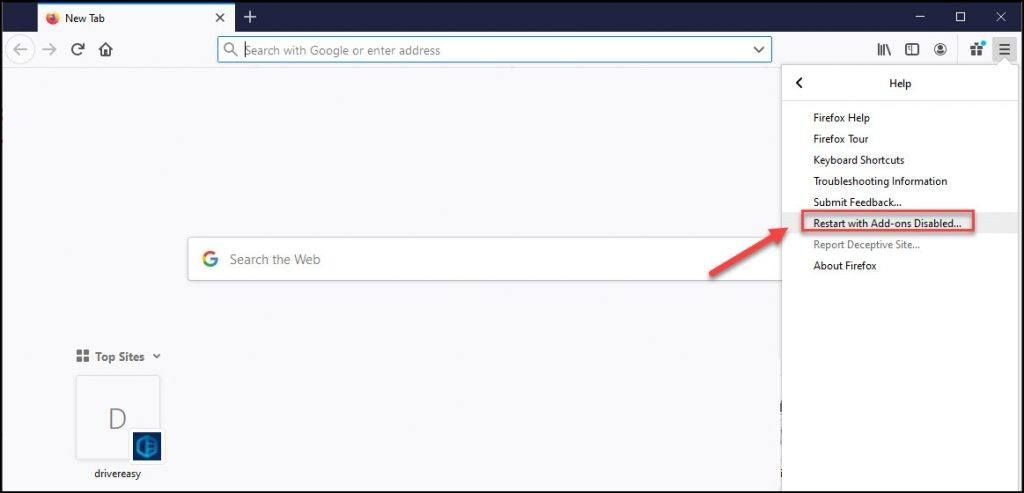
3) Klik Mula semula .
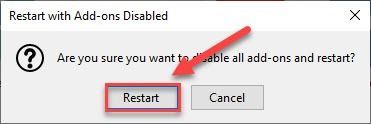
4) Klik Mulakan dalam Safe Mode .
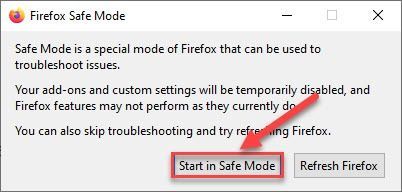
5) Firefox akan dimulakan semula secara automatik. Mainkan kandungan yang semestinya memainkan suara untuk menguji masalah anda.
Sekiranya itu tidak menyelesaikan masalah anda, teruskan ke petua seterusnya.
Betulkan 7: Kembalikan tetapan Firefox ke lalai
Tetapan yang tidak betul kadang-kadang boleh menyebabkan kesalahan. Sekiranya anda baru-baru ini menukar tetapan Firefox, dan masalahnya mula berlaku, cuba kembalikan tetapan Firefox ke lalai. Inilah caranya:
1) Klik ikon menu di sudut kanan atas, kemudian klik Tolonglah .
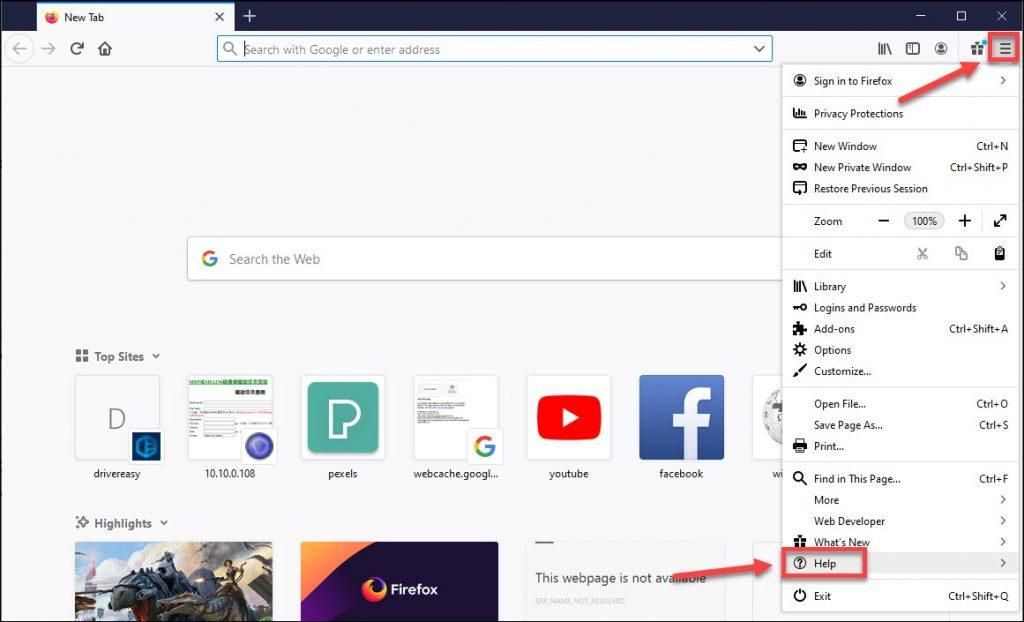
2) Pilih Mulakan semula dengan Tambah Dinyahdayakan .
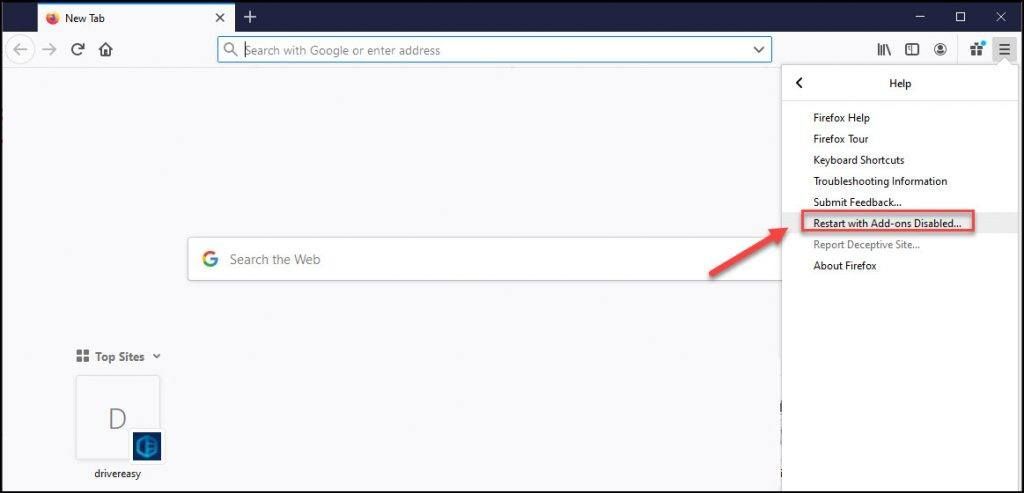
3) Klik Mula semula .
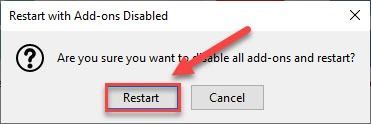
4) Klik Muat semula Firefox .
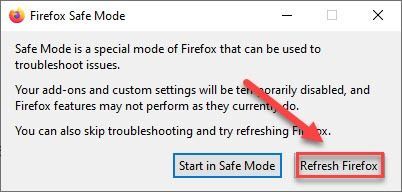
5) Klik Muat semula Firefox .
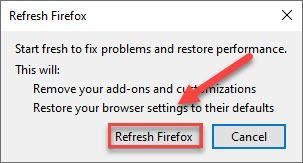
6) Firefox akan dimulakan semula secara automatik. Mainkan kandungan yang semestinya memainkan suara untuk menguji masalah anda.
Sekiranya masalah audio berterusan, teruskan dan cuba perbaiki di bawah.
Betulkan 8: Pasang semula Firefox
Masalah ini mungkin berlaku jika Firefox tidak dipasang dengan betul di PC anda, atau jika satu atau lebih fail rosak atau hilang. Dalam kes ini, memasang semula Firefox dapat menyelesaikan masalah anda. Ikut arahan di bawah:
1) Tutup Firefox (jika Firefox dibuka).
2) Pada papan kekunci anda, tekan Logo Windows . Kemudian taip kawalan dan pilih Panel kawalan .
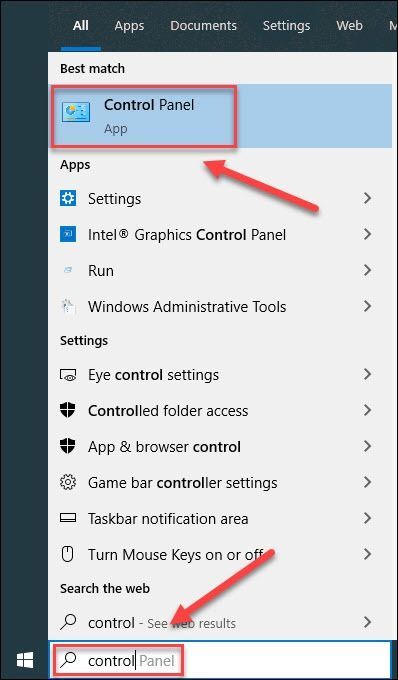
3) Di bawah Lihat oleh, pilih kategori . Kemudian klik Nyahpasang program .
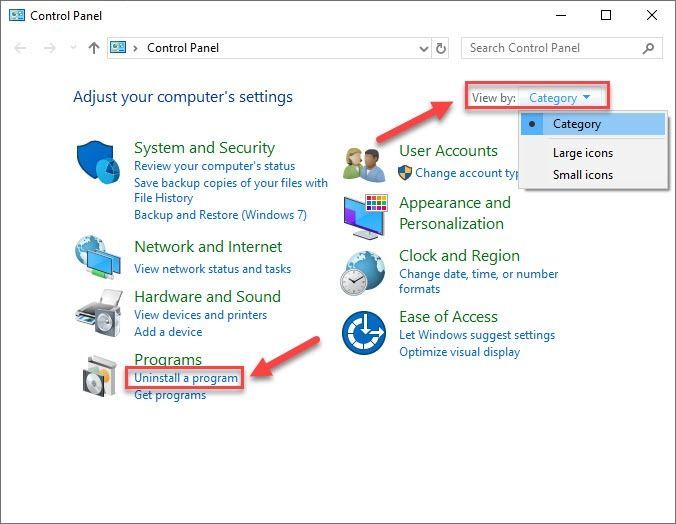
4) Klik kanan Mozilla Firefox , kemudian klik Nyahpasang .
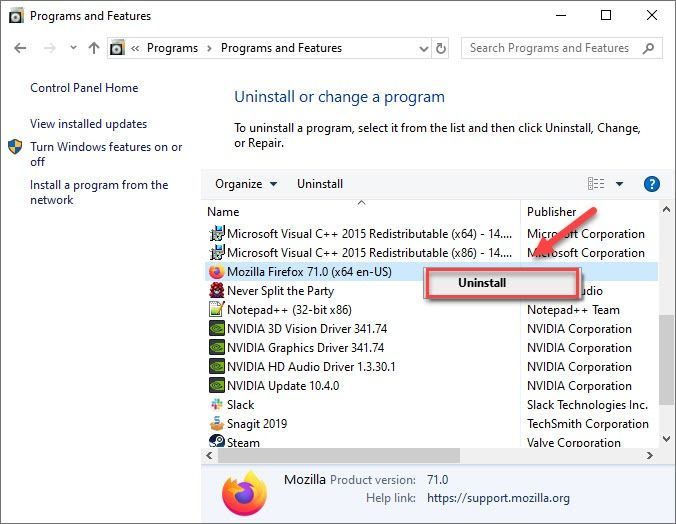
5) Pastikan folder pemasangan Firefox yang terletak di salah satu folder ini dikeluarkan:
C: Program Files Mozilla Firefox
C: Program Files (x86) Mozilla Firefox
6) Pergi ke Laman web rasmi Firefox untuk memuat turun salinan baru Firefox.
7) Klik dua kali pada fail yang dimuat turun untuk memasang Firefox.
Semoga salah satu pembaikan di sini berjaya untuk anda. Beritahu saya jika anda mempunyai pertanyaan atau cadangan, atau jika anda berjaya menyelesaikan masalah ini dengan cara lain. Saya suka idea anda!
![[SOLVED] Intel Wi-Fi 6 AX201 Tidak Berfungsi](https://letmeknow.ch/img/knowledge/30/intel-wi-fi-6-ax201-not-working.jpg)

![[Diselesaikan] Puak Midgard Terhempas](https://letmeknow.ch/img/knowledge/48/tribes-midgard-crashing.jpg)

![[SOLVED] Diablo 2 Resurrected Ranap](https://letmeknow.ch/img/knowledge/12/diablo-2-resurrected-crashing.jpg)

